reklama
Když jste se přestěhovali do Linuxu, šli jste přímo do zřejmých prohlížečů, cloudových klientů, hudebních přehrávačů, e-mailových klientů a možná i editorů obrázků, že? Díky tomu jste zmeškali několik životně důležitých a produktivních nástrojů. Tady je zaokrouhlení pěti volitelných linuxových aplikací, které musíte opravdu nainstalovat.
Synergie je dar z nebes, pokud používáte více stolních počítačů. Jedná se o aplikaci s otevřeným zdrojovým kódem, která umožňuje používat jednu myš a klávesnici na více počítačích, obrazovkách a operačních systémech. Přepínání funkcí myši a klávesnice mezi stolními počítači je snadné. Stačí přesunout myš z okraje jedné obrazovky na druhou.

Při prvním otevření aplikace Synergy se provede průvodce nastavením. Primární plocha je ta, jejíž vstupní zařízení budete sdílet s ostatními stolními počítači. Nakonfigurujte to jako server. Přidejte zbývající počítače jako klienty.
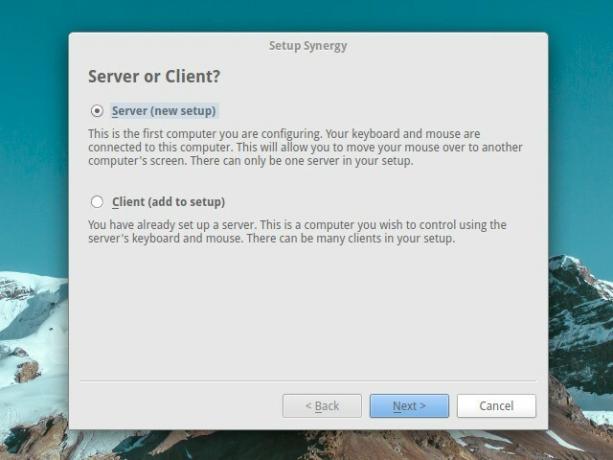
Synergy udržuje společnou schránku na všech připojených stolních počítačích. Také sloučí nastavení obrazovky uzamčení, tj. Musíte se obejít uzamčení obrazovky pouze jednou, abyste se mohli přihlásit do všech počítačů společně. Pod
Úpravy> Nastavení, můžete provést několik vylepšení, jako je přidání hesla a nastavení spuštění Synergy při spuštění.Poznámkové bloky BasKet
Použití poznámkových bloků BasKet je něco jako mapování mozku do počítače. Pomáhá vám pochopit všechny myšlenky vznášející se kolem vaší hlavy tím, že vám umožňuje uspořádat je do stravitelných kousků. Poznámkové bloky BasKet můžete použít pro různé úkoly, jako je vytváření poznámek, vytváření map nápadů a seznamů úkolů, ukládání odkazů, správa výzkumu a sledování projektových dat.
Každá hlavní myšlenka nebo projekt jde do sekce nazvané a košík. Chcete-li dále rozdělit nápady, můžete mít jednu nebo více dílčí koše nebo sourozenecké koše. Koše se dále dělí na poznámky, které drží všechny kousky projektu. Můžete je seskupit, označit a filtrovat.
Levý panel ve struktuře dvou panelů aplikace zobrazuje stromové zobrazení všech košů, které jste vytvořili.
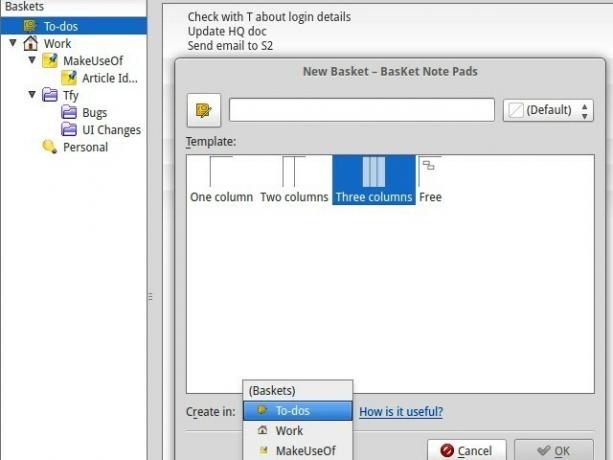
Poznámkové bloky BasKet se mohou v první den zdát trochu složité, ale brzy to pochopíte. Pokud ji nepoužíváte, aplikace je umístěna na hlavním panelu a připravena k rychlému přístupu.
Chtít jednodušší alternativa pro psaní poznámek Vyzkoušejte tyto 3 krásné aplikace pro psaní poznámek, které fungují offlinePokud chcete nekomplikovanou aplikaci pro psaní poznámek, Simplenote není jedinou pozoruhodnou možností (omluvte slovní hříčku), kterou máte k dispozici. Přečtěte si více na Linuxu? Zkuste Springseed.
Jak zajistíte, že váš počítač nebude spát přímo uprostřed zajímavý film Nejoblíbenější aplikace, filmy a další podle Googlu Přečtěte si více ? Kofein je odpověď. Ne, nemusíte vařit kávu pro svůj počítač. Stačí nainstalovat odlehčený applet indikátorů s názvem Kofein. Zabraňuje aktivaci spořiče obrazovky, obrazovky zámku nebo režimu spánku, když je počítač nečinný, pouze pokud je aktuální okno v režimu celé obrazovky.
Chcete-li nainstalovat applet, stáhnout jeho nejnovější verzi. Pokud chceš jít cesta ppa Co je to Ubuntu PPA a proč bych ji chtěl použít? [Vysvětlená technologie] Přečtěte si více , můžete takto:
$ sudo add-apt-repository ppa: kofein-vývojáři / ppa$ sudo apt-get update$ sudo apt-get install kofein
U Ubuntu verze 14.10 a 15.04 (a jejich derivátů) budete muset nainstalovat určité balíčky závislostí:
$ sudo apt-get install libappindicator3-1 gir1.2-appindicator3-0.1
Po dokončení instalace přidejte indikátor kofeinu do seznamu spouštěcích aplikací, aby se indikátor zobrazil na hlavním panelu. Funkci kofeinu můžete zapínat a vypínat prostřednictvím kontextové nabídky aplikace, která se zobrazí po kliknutí pravým tlačítkem myši na ikonu panelu.
Easystroke je vynikající Linux hack hack 4 Ohromující hackery Linux MouseOd svého vynálezu se myš stala nesmírně užitečným nástrojem, který usnadňuje naučení se používání počítače s grafickým uživatelským rozhraním. Někteří z vás se však mohou cítit jako ... Přečtěte si více . Slouží k nastavení řady přizpůsobených gest myši / touchpadu / pera pro simulaci běžných akcí, jako jsou stisknutí kláves, příkazy a posouvání. Nastavení gest Easystroke je dostatečně jednoduché, a to díky jasným pokynům, které se objevují ve všech správných okamžicích při navigaci v uživatelském rozhraní.
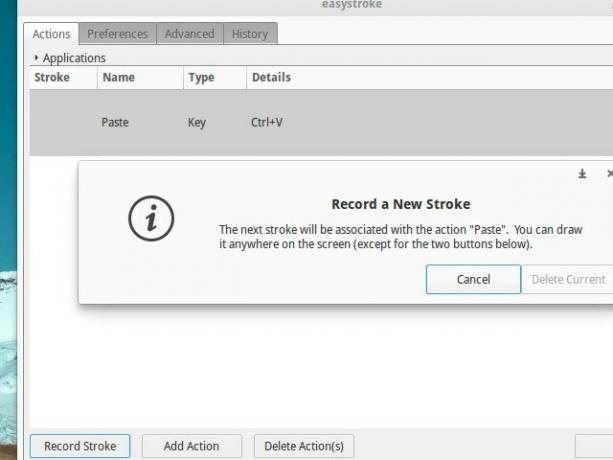
Začněte výběrem tlačítka myši, které chcete použít pro provádění gest. Zahodit modifikátor, pokud chceš. Toto nastavení najdete pod Předvolby> Chování> Tlačítko Gesto. Nyní se vydejte na Akce kartu a zaznamenat tahy pro nejčastěji používané akce.
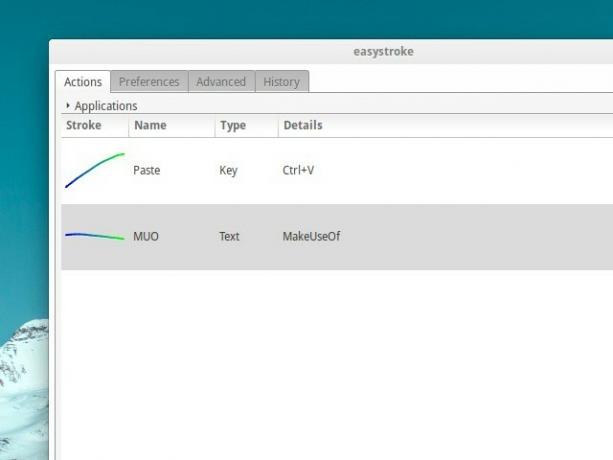
Za použití Preference a Pokročilý na kartách, můžete provést další vylepšení, například nastavení funkce Easystroke na automatické spuštění, přidání ikony na hlavním panelu a změna rychlosti posouvání.
Naposledy jsem uložil svůj oblíbený Linuxový nález. Guake je rozevírací příkazová řádka, která byla vytvořena po videu ve hře pro první osobu Zemětřesení. Ať už jste učení o příkazech terminálu 4 způsoby, jak se naučit terminálové příkazy v systému LinuxPokud se chcete stát skutečným mistrem Linuxu, je dobré mít znalosti terminálu. Zde metody, které můžete použít k zahájení výuky sami. Přečtěte si více nebo je pravidelně provádět, je Guake skvělý způsob, jak udržet terminál po ruce. Můžete jej vyvolat nebo skrýt jediným stiskem klávesy.
Jak vidíte na obrázku níže, Guake se v akci objeví v aktuálním okně jako překrytí. Klepnutím pravým tlačítkem myši v terminálu získáte přístup k Preference sekci, odkud můžete změnit vzhled Guake, jeho rolovací akci, klávesové zkratky a další.
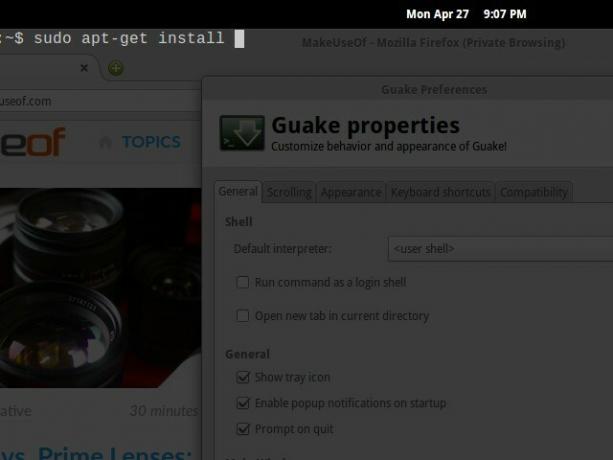
Pokud je KDE vaše Desktop Linux dle výběru 12 nejlepších linuxových desktopových prostředíZískání desktopového prostředí Linuxu může být obtížné. Zde je nejlepší uvažovat prostředí Linux pro stolní počítače. Přečtěte si více , podívejte se na Yakuake [Broken URL Removed], která poskytuje podobnou funkci.
název Vaše Oblíbený objev Linuxu!
Je jich mnohem víc super užitečné Linux aplikace Linux Poklady: 11 úžasných nativních linuxových aplikací, díky nimž budete chtít přepnoutProč byste měli používat Linux? Chcete-li použít některé z nejlepších aplikací pro jakoukoli platformu. Pokud mi nevěříte, tady je seznam skvělých linuxových aplikací. Přečtěte si více čeká na objevení. Ujišťujeme vás, že vás budeme průběžně seznamovat.
O které Linuxové aplikaci jste se nejšťastněji dozvěděli? Který z nich považujete za nutného? Řekněte nám to v komentářích.
Obrazové kredity: Truhla s pokladem Přes Shutterstock, Pracovní stanice pomocí picografie
Akshata se před zaměřením na technologii a psaní školil v manuálním testování, animaci a designu UX. Tím se spojily dvě její oblíbené činnosti - smysl pro systémy a zjednodušení žargonu. Na MakeUseOf, Akshata píše o tom, jak co nejlépe využít vaše zařízení Apple.


